
【PCからでも使える】WeChatのWeb版の始め方を紹介するよ♪
Contents[OPEN]
チャットをする
チャットルームを開くと、下の画面が表示されます。
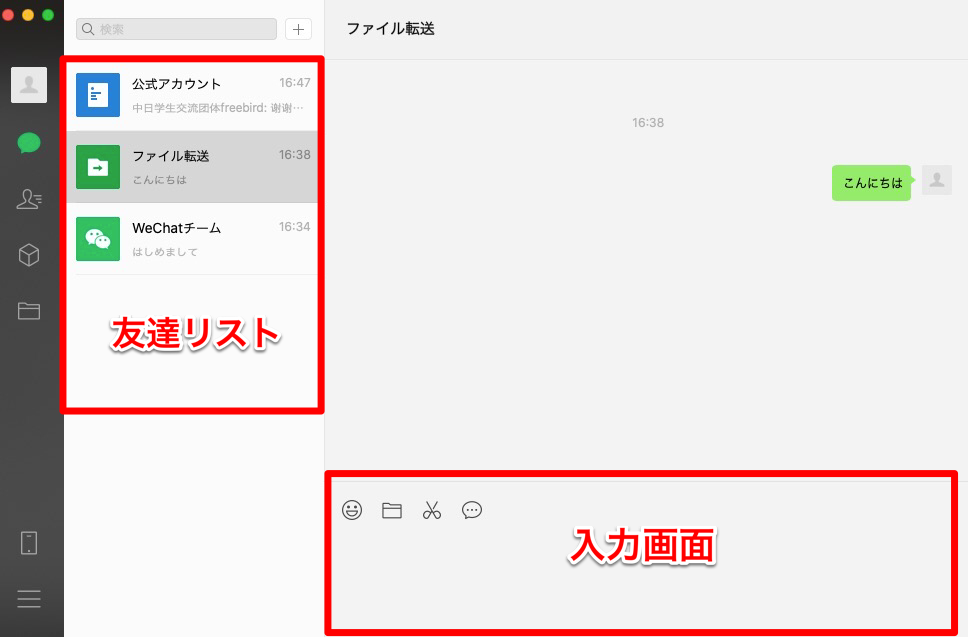
左側が登録している友達リストで、右下はメッセージの入力画面になります
チャット画面でのキーボード操作
POINT
- 送信・・・右下の「Send」ボタンを押す。または、「Enter」キーを押す
- 改行・・・「Ctrl+Enter」を押す
- チャット画面のスクリーンショット・・・「Alt+A」を押す
- ショートカットキーの変更・・・「setting」からの変更可能
音声電話・ビデオ通話
電話をかけたい場合は、入力画面の「電話アイコン」をクリックします。
また、ビデオ通話をかけたい場合は、入力画面の「ビデオアイコン」をクリックします。
友達の検索
友達の検索は、友達リストの上にある検索ボックスから行います。
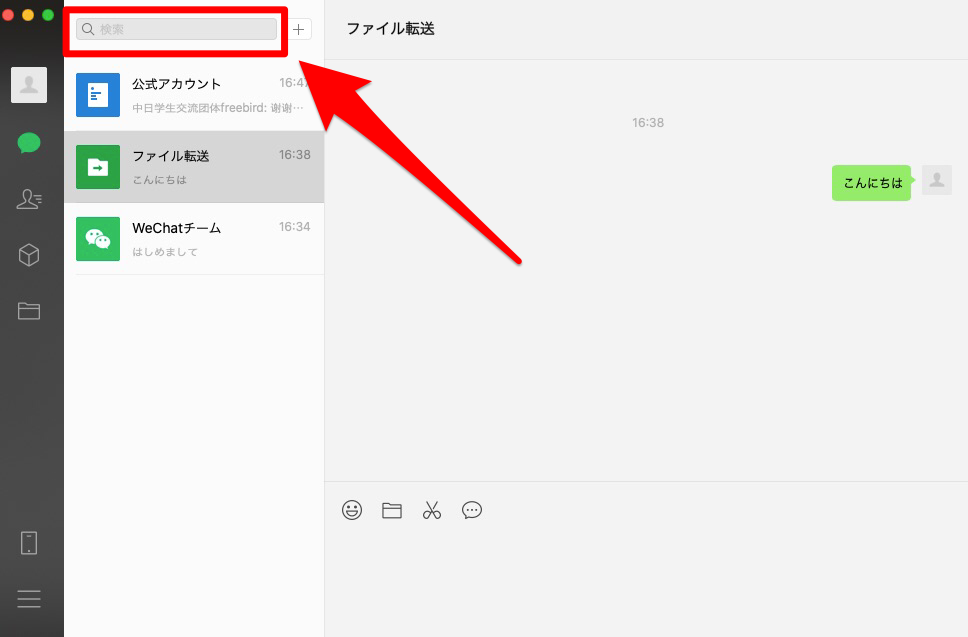
ここに友達のIDを入力すると、友達が表示されます。
友達の追加方法
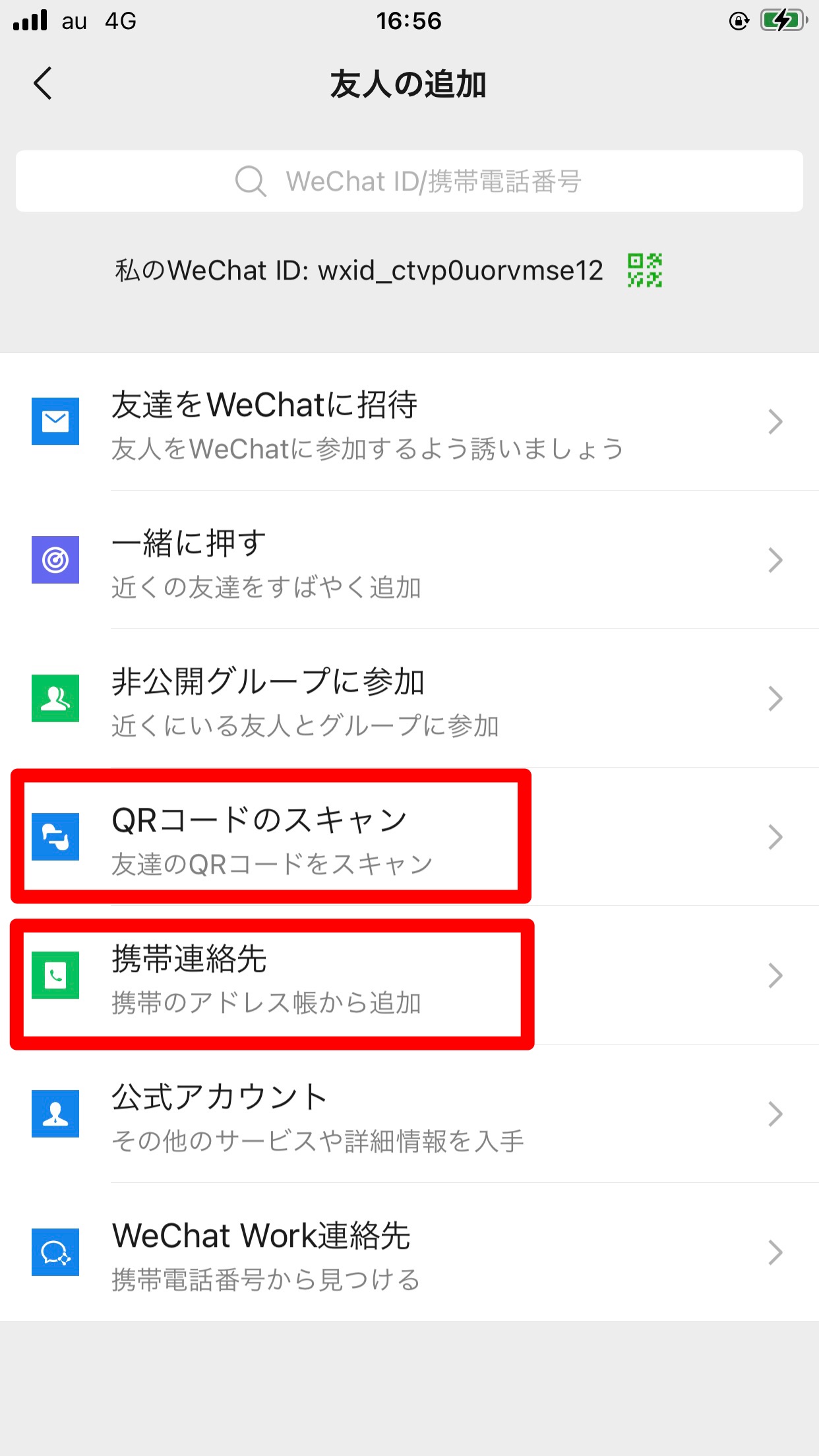
POINT
- QRコードのスキャン・・・友達のQRコードをスキャンして追加できる
- 携帯連絡先・・・携帯の電話帳に登録している友達から追加できる
自分のQRコードは、左上のアカウントアイコンから確認できます。
友達の発見方法
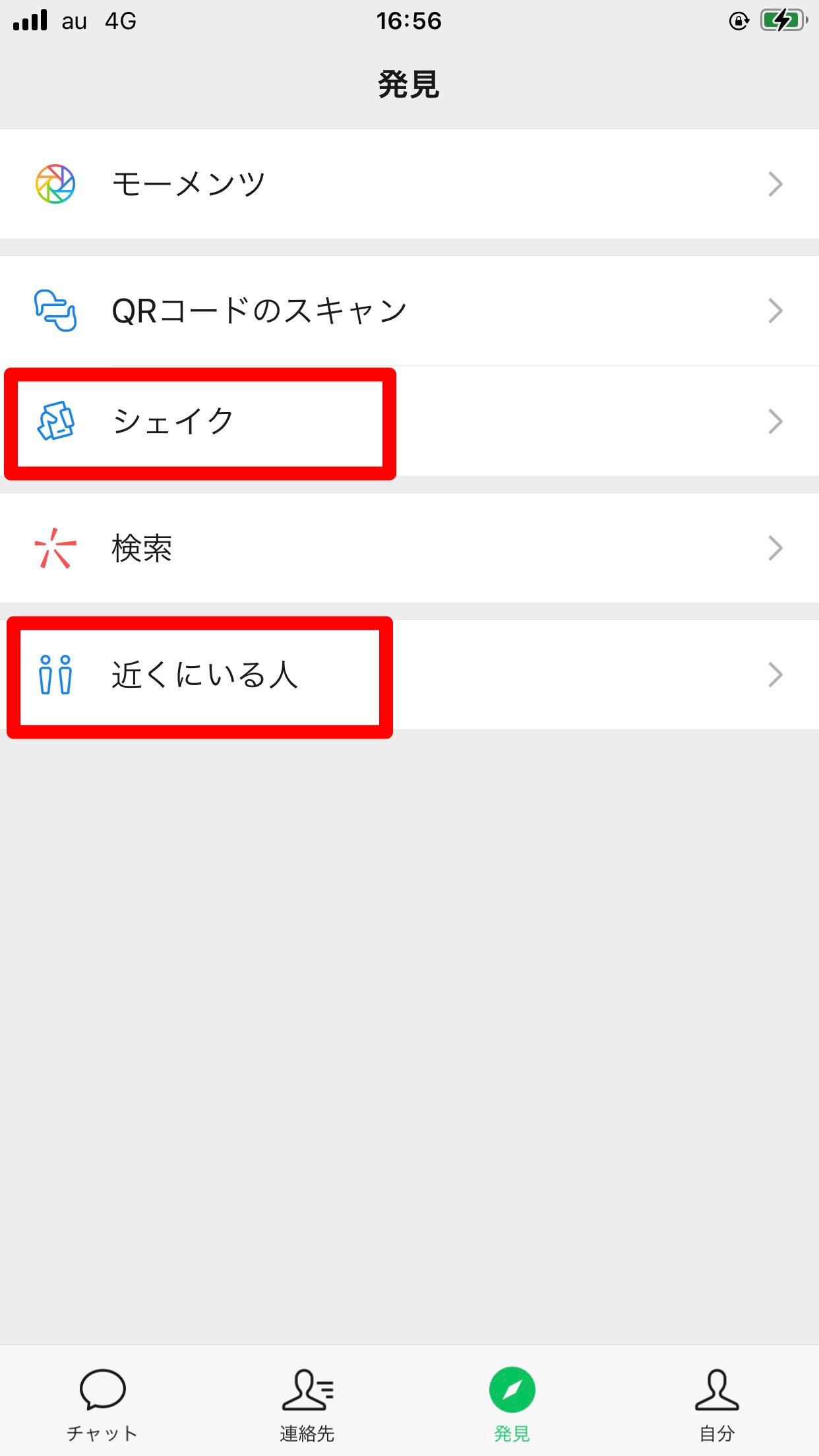
POINT
- シェイク・・・シェイク(振る事)すると、その時同時にシェイクしている世界中のWechatユーザーと出会える
- 近くにいる人・・・GPS機能を使い、周囲のWechatユーザーを捜す
近くにいる人を押した後に、右上のメニューを開くと、「女性のみ・男性のみ」と性別を選ぶことができます。10km以内にいる人が60人程度表示されるようです。
PCのファイルをスマホへ転送する機能もある
スマホからPCに画像を送りたい場合は、「ファイル送信」というトークルームを開きます(英語では「File Transfer」と書かれています)。
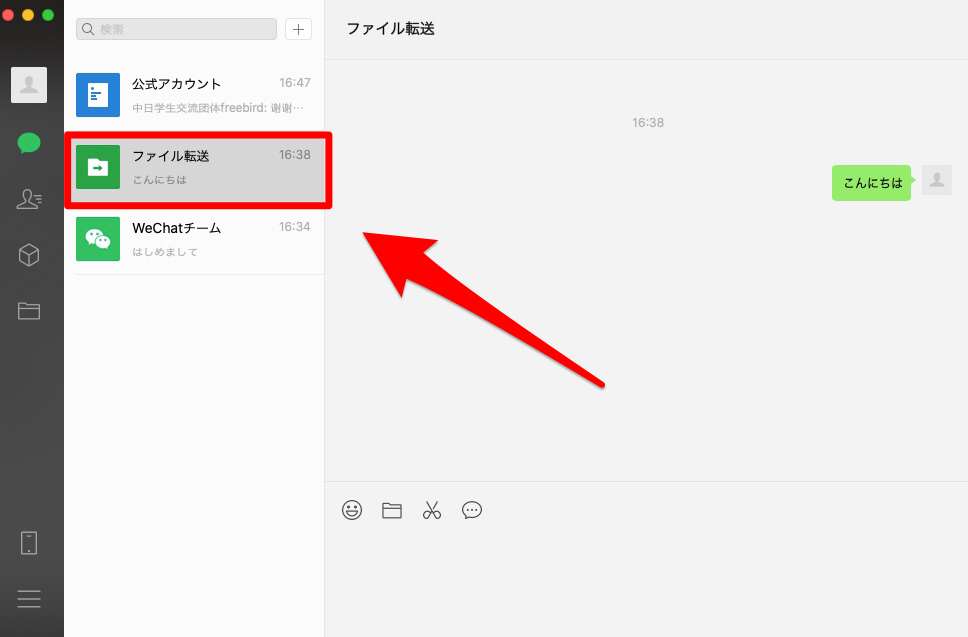
自分用のチャット画面になるので、スマホ⇔PCでのやりとりが簡単に行えます。もちろん相互に送受信できるので、スマホで送った内容はPCで表示され、PCで送った内容もスマホで見ることができます。
【WeChat】Web版の注意点
ここでは、Web版の注意点を2つ紹介します。
- ログアウトするとPCの履歴は消える
- PCで使うときはスマホ版WeChatを開いておく必要がある
それでは、詳しく見ていきましょう。
ログアウトするとPCの履歴は消える
現在、Web版のWeChatをブラウザで使うことはできませんが、念のために書いておきます。ブラウザを閉じてログアウトをすると、PCの履歴(チャット履歴)が消えてしまいます。そのため、過去の履歴を確認したい場合は、スマホで確認するしかありません。
もし、履歴を残しておきたい場合は、ログインの状態にしておく必要があります。パソコンの電源が切れてしまわないよう気をつけましょう。